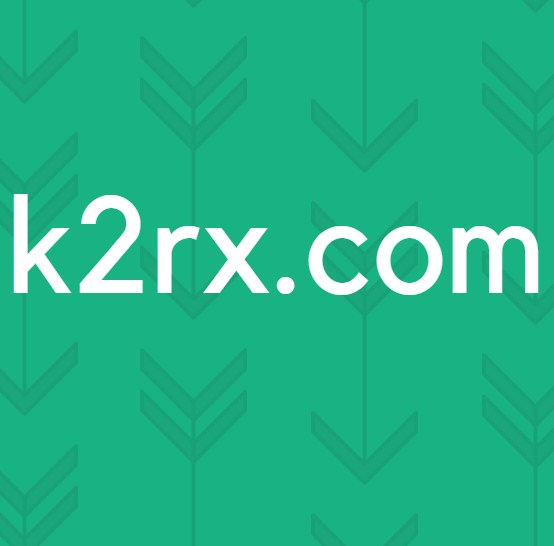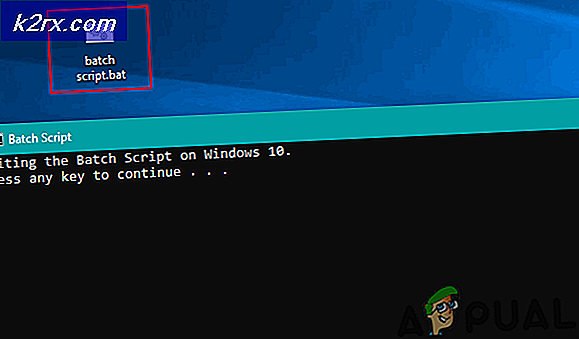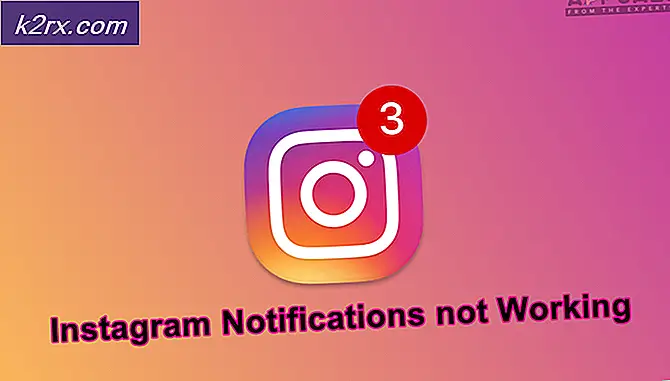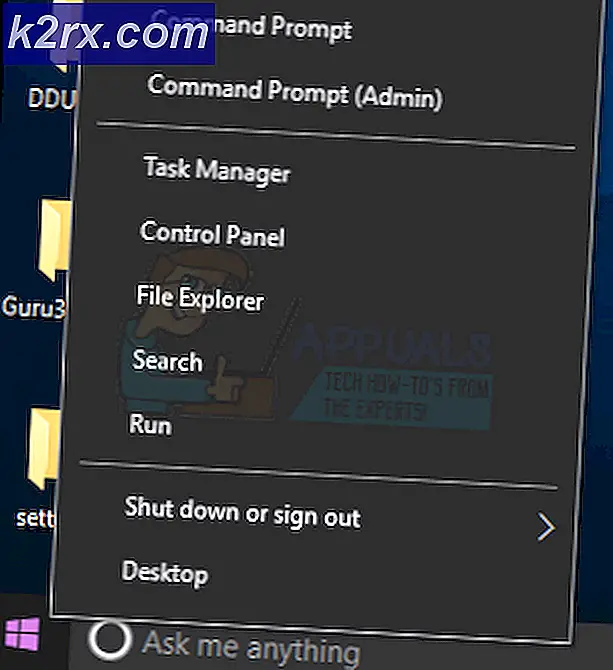Làm thế nào để tìm địa chỉ IP của bạn trên máy Mac
Nhiều lần iFolks cần phải biết địa chỉ IP của máy Mac để kết nối máy tính của họ với một số thiết bị. Ở đây chúng tôi không nói về địa chỉ IP Internet. Đó có thể là địa chỉ của bộ định tuyến của bạn. Ở đây bạn có thể xem cách tìm địa chỉ IP của máy Mac.
Phương pháp # 1 Sử dụng Tùy chọn Hệ thống
Cách đơn giản nhất để tìm địa chỉ IP của máy Mac là thực hiện các bước sau.
- Nhấp vào biểu tượng Apple ở góc trên bên trái của màn hình và chọn Tùy chọn hệ thống.
- Bây giờ mở mạng và cửa sổ mạng sẽ mở ra.
- Nếu bạn kết nối với một số mạng, bạn có thể thấy Địa chỉ IP của mình bên cạnh trường Địa chỉ IP. Tuy nhiên, nếu bạn không kết nối với mạng internet, hãy tiếp tục với bước tiếp theo.
- Nhấp vào nút Advanced.
- Bây giờ, hãy nhấp vào tab TCP / IP ở trên cùng.
- Bạn có thể thấy Địa chỉ IP của máy Mac của bạn bên cạnh Địa chỉ IPv4: Địa chỉ này trông giống như sau: 192.168.200.150.
Phương pháp # 2 Sử dụng thiết bị đầu cuối
- Khởi chạy Terminal (bạn có thể tìm thấy nó trong Applications> Utilities).
- Nhập conde sau vào Terminal:
ifconfig | grep inet | grep -v 127.0.0.1
Lệnh này sẽ hiển thị cho bạn Địa chỉ IP của máy Mac của bạn bên cạnh từ inet.
Phương pháp # 3 Sử dụng tính năng đăng nhập từ xa
- Nhấp vào biểu tượng Apple ở góc trên bên trái của màn hình và chọn Tùy chọn hệ thống.
- Mở biểu tượng Chia sẻ.
- Trong khi trong cửa sổ Chia sẻ, hãy bật hộp kiểm Đăng nhập Từ xa ở bảng điều khiển bên trái (nếu nó chưa được kích hoạt) và chọn trường đó.
- Khi nó được bật và được chọn, bạn có thể thấy Địa chỉ IP của mình ở bên phải cửa sổ. Chính xác hơn, ở cuối các câu bắt đầu bằng Để đăng nhập vào máy tính này
Nếu bạn đang thực hiện các bước đúng, bạn sẽ nhận được cùng một địa chỉ IP bất kể bạn sẽ sử dụng phương pháp nào. Vì vậy, hãy cảm thấy thoải mái khi có vẻ dễ dàng hơn cho bạn.
Mẹo CHUYÊN NGHIỆP: Nếu vấn đề xảy ra với máy tính của bạn hoặc máy tính xách tay / máy tính xách tay, bạn nên thử sử dụng phần mềm Reimage Plus có thể quét các kho lưu trữ và thay thế các tệp bị hỏng và bị thiếu. Điều này làm việc trong hầu hết các trường hợp, nơi vấn đề được bắt nguồn do một tham nhũng hệ thống. Bạn có thể tải xuống Reimage Plus bằng cách nhấp vào đây